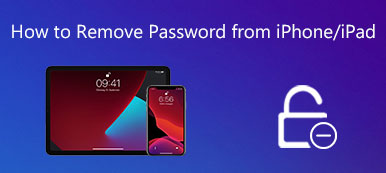Como todas as pessoas que usam os dispositivos da Apple sabem, o Safari é um navegador da Web desenvolvido pela Apple com base no mecanismo do WebKit. Funciona como um navegador padrão nos dispositivos da Apple.
Como um dos melhores navegadores disponíveis no Mac ou em outros dispositivos iOS, o Safari é simples, rápido e funcional.
No entanto, o nosso Safari parece ficar mais lento e mais lento dia após dia. Isso nos faz perceber que o Safari também pode estar ficando cansado como as pessoas, devemos aprender a cuidar dele regularmente.
Por que nosso Safari está ficando mais lento e lento? E como podemos acelerar isso?
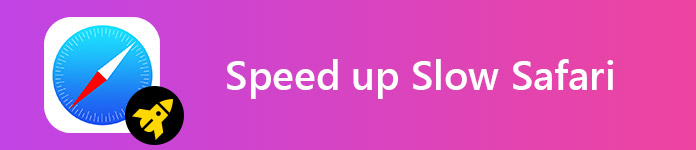
Esses dois problemas são o tema do nosso artigo de hoje.
Hoje, em nosso artigo, não estamos mostrando apenas porque o Safari se tornou mais lento, mas também como acelerá-lo. Tudo o que você precisa fazer é continuar lendo.
Agora vamos começar com "por que o Safari está ficando lento".
- Parte 1: Razões pelas quais o Safari está ficando mais lento e lento
- Parte 2: Como acelerar o Safari no Mac
- Parte 3: Como acelerar o Safari no iPhone / iPad
Parte 1: Razões pelas quais o Safari está ficando mais lento e mais lento
1. Muitos dados de histórico e cache.
Enquanto visitamos o site, o Safari armazenará as informações de todos os sites. Além disso, os navegadores sempre têm um modo de trabalho que salvam elementos como imagens e arquivos HTML em cache para que os usuários possam carregar essas páginas mais rapidamente na próxima vez. Isso aumentará a carga no navegador.
2. Numerosas extensões.
Uma boa extensão pode tornar seu trabalho eficiente. Não importa o armazenamento de senha ou tradução de palavras, até mesmo um atalho de aplicativo, você pode fazê-lo por um clique.
Quanto mais extensões você adicionar ao Safari, mais lento será. Isso aumentará o fardo do Safari, com o resultado de que o Safari está ficando lento.
3. Preencha automaticamente os dados.
Você deve ter encontrado esta situação: após preencher as caixas em uma janela de logon com sua senha e nome de usuário e clicar em um botão para confirmar, haverá uma janela pop-up perguntando se você deseja salvar sua senha e nome de usuário ou não.
Algumas pessoas gostariam de escolher "SIM" para fazer logon de uma maneira mais conveniente na próxima vez. Mas o Safari será sobrecarregado pelo número crescente de dados de preenchimento automático e se tornará cada vez mais lento.
4. Vários plug-ins.
Plug-ins adiciona utilitário ao Safari como extensões. Com plug-ins, você pode visitar algum site em um clique, alguns plug-ins também podem aumentar sua produtividade.
Mas muitos plug-ins podem ser um problema, porque isso irá desacelerar seu Safari. Depois de entrar nessa situação e você quiser se livrar dela, é hora de reduzir o número de plug-ins ativos.
Parte 2: Como acelerar o Safari no Mac
1. Limpar dados históricos e cache
• Limpar histórico
Passo 1: Inicie o Safari no seu Mac.
Passo 2: Clique em Histórico na barra de menus.
Passo 3: Selecione Limpar histórico.
Passo 4: Selecione o período de tempo e clique em OK.
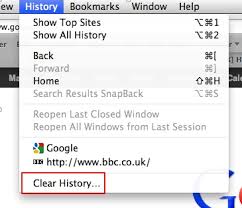
• Cache vazio
Passo 1: Inicie o Safari no seu Mac.
Passo 2: Clique em Safari> Preferências… na barra de menus.
Passo 3: Clique na guia Avançado.
Passo 4: Selecione a caixa de seleção do menu Mostrar Revelação na barra de menus.
Passo 5: Clique em Desenvolver na barra de menus.
Passo 6: Selecione Caches vazios no menu suspenso.
Depois que todas as operações estiverem concluídas, reinicialize o Safari e veja se ele atende à sua necessidade.
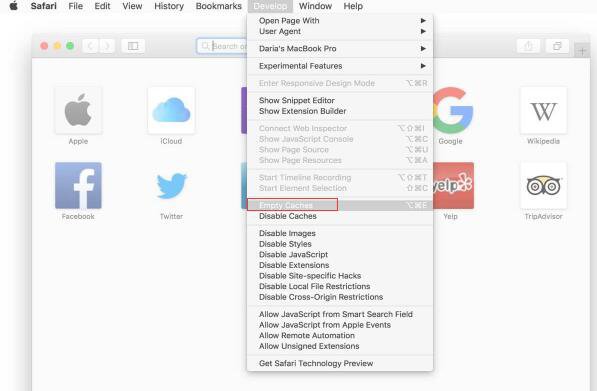
2. Remover extensões desnecessárias
Passo 1: Inicie o Safari no seu Mac.
Passo 2: Clique em Safari> Preferências… na barra de menus.
Passo 3: Clique na guia Extensões.
Passo 4: Selecione a extensão que você deseja remover e clique no botão Desinstalar no painel direito da janela.
Depois de remover as extensões, basta reiniciar o Safari para ver como está indo.
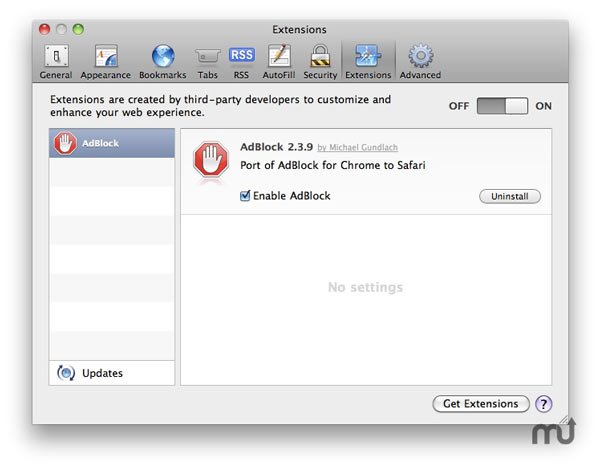
3. Simplifique os dados de preenchimento automático
Passo 1: Inicie o Safari no seu Mac.
Passo 2: Clique em Safari> Preferências… na barra de menus.
Passo 3: Clique na guia Autopreencher.
Passo 4: Selecione os dados de preenchimento automático que você deseja excluir e desative-os.
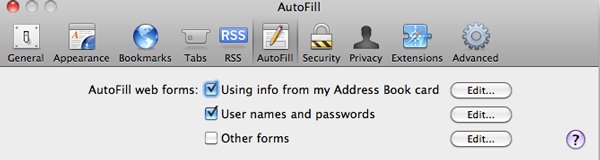
4. Desativar seus plug-ins
Passo 1: Inicie o Safari no seu Mac.
Passo 2: Clique em Ajuda na barra de menu.
Passo 3: Selecione Plug-ins instalados no menu suspenso.
Passo 4: Selecione os plug-ins que você deseja excluir.
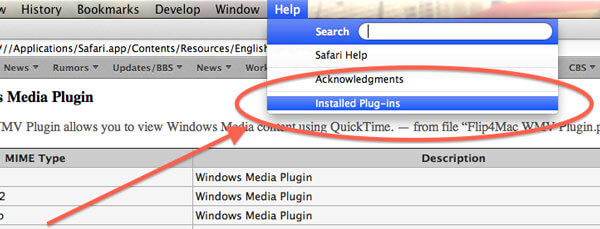
Para os plug-ins disponíveis, você pode fazer o seguinte.
Passo 1: Clique em Safari> Preferências… na barra de menus.
Passo 2: Clique na guia Segurança e selecione Configurações de plug-in.
Passo 3: Nesta janela, você pode desativar seus plug-ins para sites específicos e configurá-los para solicitar sua permissão antes de estarem disponíveis.
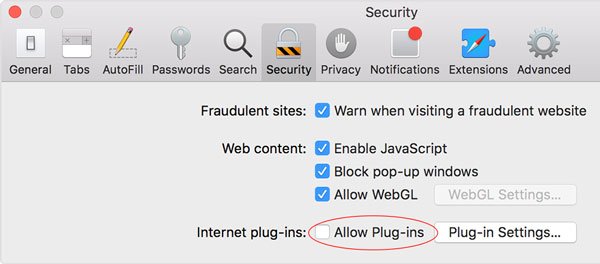
Parte 3: Como acelerar o Safari no iPhone / iPad
1. Acelere o Safari no iPhone / iPad de maneiras comuns
Como o processo de operação das configurações é semelhante entre o iPhone e o iPad, aqui nesta parte vamos pegar o iPhone por exemplo.
Método 1. Limpar os dados do histórico
Passo 1: Abra o aplicativo Configurações.
Passo 2: Desloque-se para baixo para descobrir o Safari, toque nele.
Passo 3: Role para baixo até ver Limpar histórico e dados do site, toque nele.
Passo 4: Haverá um pop-up, basta tocar em Limpar histórico e dados escritos em vermelho.
Passo 5: Inicie o seu Safari novamente para ver se ele acelera um pouco.
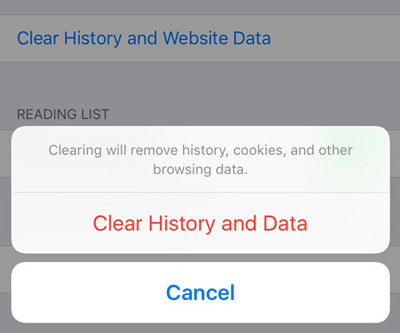
Método 2. Feche todas as abas abertas
De um modo geral, abra tantas abas ao usar o Safari pode retardá-lo também. Portanto, siga as etapas abaixo para fechar todas as guias, incluindo as antigas.
Passo 1: Abra o Safari no seu iPhone / iPad.
Passo 2: Pressione e segure os dois quadrados no canto inferior direito do Safari.
Passo 3: Uma janela pop-up aparecerá, você pode tocar em Fechar todas as guias para fechá-las. Selecionamos "Fechar 9 guias" aqui.
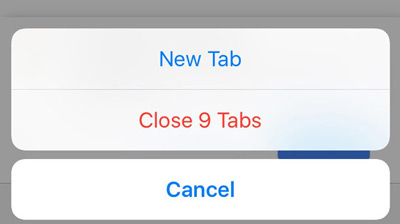
Às vezes queremos limpar os dados do histórico do Safari em um clique, quero dizer, de maneira mais fácil. Aqui vem a solução abaixo para essas pessoas.
2. Acelere o Safari no iPhone / iPad através da Apeaksoft iPhone Eraser
Apeaksoft Borracha do iPhone é um software poderoso que lhe permite apagar todo o conteúdo e configurações do iPhone / iPad, incluindo contatos, mensagens, cache do Safari e dados históricos, etc. Com este software, você pode apagar os dados históricos do Safari para acelerá-lo em um clique.
Agora vamos mostrar-lhe como fazer isso e observe que estamos usando o iPad, por exemplo.
Passo 1: Inicie o Apeaksoft iPhone Eraser no seu computador e conecte seu iPhone / iPad ao computador. Em seguida, ele detectará seu dispositivo automaticamente.
Passo 2: Existem três níveis de apagamento para você.
Nível baixo: Apagar dados com uma única vez, esta é a maneira mais rápida de apagar dados.
Nível médio: Apague os dados com substituição duas vezes, o que pode apagar os dados de uma outra maneira.
Alto nível: Apague os dados com a sobrescrita três vezes, que é a forma mais segura e radical de apagar seus dados.
Aqui nós recomendamos que você selecione o nível baixo.

Passo 3: Clique no botão OK e, em seguida, clique no botão Iniciar para começar a apagar os dados do Safari.
Em segundos, os dados do histórico do seu Safari serão apagados de forma permanente e completa.

Recomendamos que você realize essas operações acima semanalmente ou mensalmente, para que o Safari funcione sem problemas o tempo todo.
Então… Você já tentou? Qual método tem o efeito desejado? Ou você tem outra ótima ideia sobre como acelerar o Safari? Apenas deixe seus comentários conosco.



 iPhone Data Recovery
iPhone Data Recovery Recuperação do Sistema iOS
Recuperação do Sistema iOS Backup e restauração de dados do iOS
Backup e restauração de dados do iOS gravador de tela iOS
gravador de tela iOS MobieTrans
MobieTrans transferência do iPhone
transferência do iPhone Borracha do iPhone
Borracha do iPhone Transferência do WhatsApp
Transferência do WhatsApp Desbloqueador iOS
Desbloqueador iOS Conversor HEIC gratuito
Conversor HEIC gratuito Trocador de localização do iPhone
Trocador de localização do iPhone Data Recovery Android
Data Recovery Android Extração de dados quebrados do Android
Extração de dados quebrados do Android Backup e restauração de dados do Android
Backup e restauração de dados do Android Transferência telefônica
Transferência telefônica Recuperação de dados
Recuperação de dados Blu-ray
Blu-ray Mac limpador
Mac limpador Criador de DVD
Criador de DVD PDF Converter Ultimate
PDF Converter Ultimate Windows Password Reset
Windows Password Reset Espelho do telefone
Espelho do telefone Video Converter Ultimate
Video Converter Ultimate editor de vídeo
editor de vídeo Screen Recorder
Screen Recorder PPT to Video Converter
PPT to Video Converter Slideshow Maker
Slideshow Maker Free Video Converter
Free Video Converter Gravador de tela grátis
Gravador de tela grátis Conversor HEIC gratuito
Conversor HEIC gratuito Compressor de vídeo grátis
Compressor de vídeo grátis Compressor de PDF grátis
Compressor de PDF grátis Free Audio Converter
Free Audio Converter Gravador de Áudio Gratuito
Gravador de Áudio Gratuito Free Video Joiner
Free Video Joiner Compressor de imagem grátis
Compressor de imagem grátis Apagador de fundo grátis
Apagador de fundo grátis Upscaler de imagem gratuito
Upscaler de imagem gratuito Removedor de marca d'água grátis
Removedor de marca d'água grátis Bloqueio de tela do iPhone
Bloqueio de tela do iPhone Puzzle Game Cube
Puzzle Game Cube